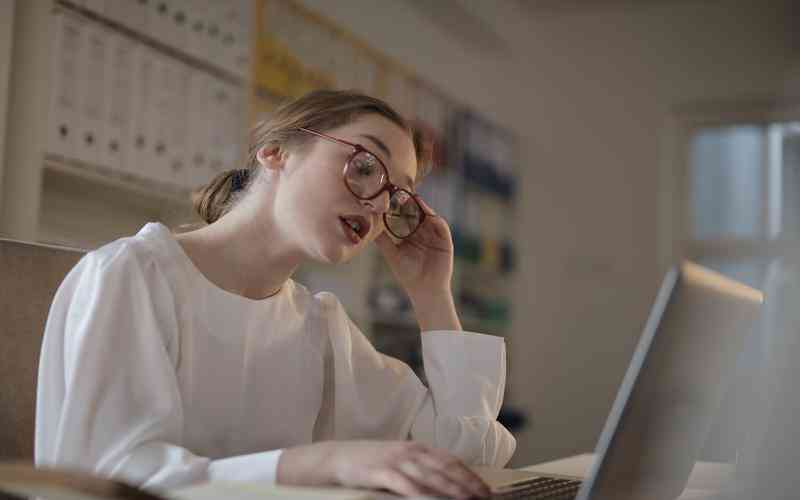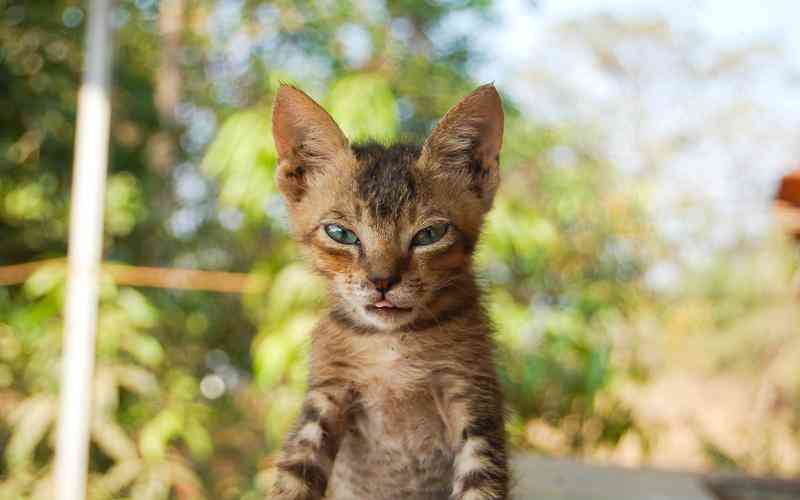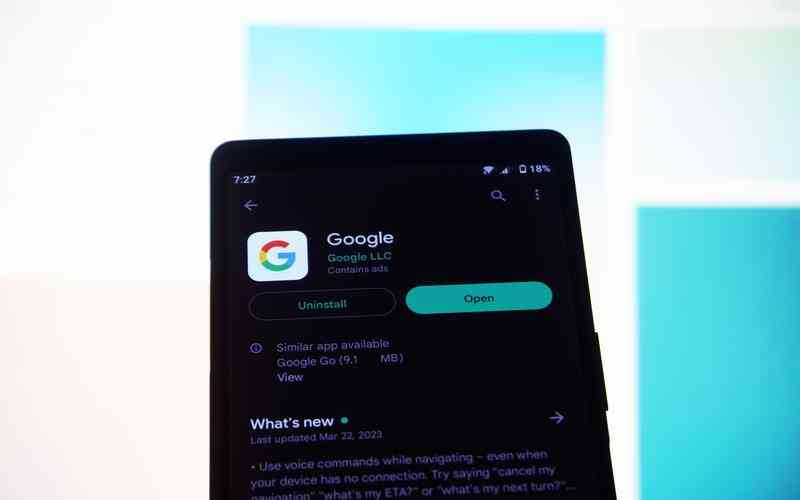摘要:设置计算机的第一启动项是优化系统启动过程和确保计算机以所需方式运行的重要步骤。通过正确配置启动项,用户可以加快计算机的启动速度,提升系统性能,甚至解决一些系统启动问题。本文...
设置计算机的第一启动项是优化系统启动过程和确保计算机以所需方式运行的重要步骤。通过正确配置启动项,用户可以加快计算机的启动速度,提升系统性能,甚至解决一些系统启动问题。本文将详细介绍如何设置计算机的第一启动项,包括步骤和注意事项。
进入BIOS设置界面
要设置计算机的第一启动项,首先需要进入BIOS设置界面。BIOS(基本输入输出系统)是计算机启动时加载的固件,负责初始化硬件并启动操作系统。不同品牌和型号的计算机进入BIOS的方式略有不同,但一般可以通过在开机时按特定的功能键来实现。
通常,启动计算机时按下的键包括F2、Del、Esc或F10。屏幕上会显示提示,告诉用户需要按哪个键进入BIOS设置。如果未能在第一次尝试中成功进入BIOS,可以重启计算机并再次尝试。进入BIOS后,用户将能够访问系统设置,包括启动项配置。
调整启动顺序
在BIOS设置界面中,找到“Boot”或“Boot Order”选项。这个选项控制计算机从哪些设备启动及其优先级。通常,BIOS界面分为多个选项卡,其中“Boot”选项卡用于设置启动顺序。在此界面下,用户可以看到一个列出可启动设备的列表,例如硬盘、光驱、USB设备等。
为了设置计算机的第一启动项,需将首选设备(如硬盘、USB驱动器或光盘)移动到列表的顶部。可以使用键盘上的上下箭头键进行选择和调整。有些BIOS界面提供了拖放功能,允许用户通过鼠标操作来调整顺序。设置完成后,保存更改并退出BIOS,计算机将按照新的启动顺序启动。
在操作系统中设置启动项
除了BIOS设置外,操作系统内也可以设置启动项,特别是在Windows系统中。在Windows中,启动项通常涉及管理程序和服务在系统启动时的运行情况。为了访问这些设置,可以通过“任务管理器”来进行操作。
打开“任务管理器”的方法是右击任务栏空白处,选择“任务管理器”选项,或者使用快捷键Ctrl+Shift+Esc。在“任务管理器”窗口中,点击“启动”选项卡,用户将看到一个启动程序列表。可以在此处启用或禁用不必要的启动项,从而优化系统启动速度。右键点击不需要的程序,选择“禁用”即可。
调整UEFI设置
对于较新的计算机,可能使用UEFI(统一可扩展固件接口)代替传统BIOS。UEFI界面与BIOS相似,但提供了更现代化的界面和更多功能。调整UEFI中的启动顺序与BIOS类似,但UEFI界面通常提供了图形化的操作界面,使设置过程更加直观。
进入UEFI设置的方法与BIOS类似,通常在计算机开机时按特定的键进入。找到“Boot”菜单,调整设备的启动顺序,并保存更改。UEFI还允许用户设置启动密码和安全启动选项,为系统启动提供额外的安全保障。

解决常见问题
在设置启动项过程中,用户可能会遇到一些常见问题。例如,调整启动顺序后,计算机可能仍然无法从指定设备启动。这可能是由于设备未正确连接、设备的启动顺序设置不正确,或设备本身存在故障。确保设备正确连接并在BIOS/UEFI中设置为首选启动项,同时检查设备的健康状态。
如果BIOS/UEFI设置未能生效,可以尝试恢复默认设置并重新配置启动顺序。确保更新BIOS/UEFI固件到最新版本,这有助于解决可能的兼容性问题和提升系统稳定性。
设置计算机的第一启动项是确保系统以期望方式启动的重要步骤。通过进入BIOS/UEFI设置界面调整启动顺序,并在操作系统中管理启动程序,用户可以有效地优化计算机的启动过程。了解不同设备的启动优先级和系统设置的操作,能够帮助用户解决启动问题,提高计算机的性能和稳定性。对于新手用户,建议参考相关教程或咨询专业人士,确保设置过程顺利进行。随着技术的发展,保持对计算机设置和系统管理的学习也是提升计算机使用体验的重要方法。